Verschieben oder Drehen einer Komponente in einem Grundvolumen
Stellen Sie sicher, dass Sie ein additives Setup mit einer additiven Maschine ausgewählt haben.
Klicken Sie im Werkzeugkasten des Arbeitsbereichs Fertigen auf Additiv > Position > Komponenten verschieben
 .
.Das Dialogfeld Komponenten verschieben wird geöffnet.
Wenn das aktive Setup nur eine Komponente enthält, wird diese Komponente vorgabemäßig automatisch ausgewählt. Wenn das Setup mehrere Komponenten enthält, wählen Sie im Ansichtsbereich die Komponenten aus, mit denen Sie arbeiten möchten.
Der Manipulator wird oben auf der Komponente angezeigt, und das Dialogfeld wird aktualisiert, um zusätzliche Parameter anzuzeigen.
Wählen Sie einen Verschiebungstyp aus. Folgendes steht zur Auswahl:
 Freie Verschiebung, um entlang der X-, Y- und Z-Achsen zu verschieben und um diese zu drehen.
Freie Verschiebung, um entlang der X-, Y- und Z-Achsen zu verschieben und um diese zu drehen. Verschieben, um entlang der X-, Y- und Z-Achsen zu verschieben.
Verschieben, um entlang der X-, Y- und Z-Achsen zu verschieben. Drehen zum Drehen um die X-, Y- und Z-Achsen.
Drehen zum Drehen um die X-, Y- und Z-Achsen. Punkt zu Punkt, um von einem ausgewählten Punkt zum anderen zu verschieben.
Punkt zu Punkt, um von einem ausgewählten Punkt zum anderen zu verschieben. Punkt zu Position, um von einem ausgewählten Punkt zu einer angegebenen XYZ-Position zu verschieben.
Punkt zu Position, um von einem ausgewählten Punkt zu einer angegebenen XYZ-Position zu verschieben.
Falls Sie Freie Verschiebung, Verschieben oder Drehen als Verschiebungstyp ausgewählt haben:
Wählen Sie das Koordinatensystem aus, um die Richtung anzugeben, in die die ausgewählten Komponenten verschoben oder gedreht werden.
Verschieben oder drehen Sie in Bezug auf das Koordinatensystem der Komponente oder in Bezug auf das Koordinatensystem der additiven Maschine.
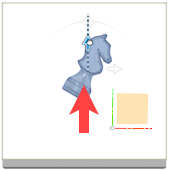
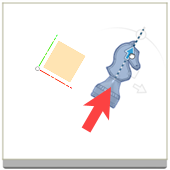
XYZ bearbeiten (links) und XYZ-Komponente (rechts)
(Optional) Um die Position der Griffe im Ansichtsbereich zu ändern, wählen Sie Drehpunkt festlegen
 aus und klicken dann im Ansichtsbereich auf einen Punkt und anschließend auf Fertig.
aus und klicken dann im Ansichtsbereich auf einen Punkt und anschließend auf Fertig.Klicken und ziehen Sie im Ansichtsbereich die Abstandsgriffe oder Drehgriffe auf dem Manipulator, um die Komponenten entlang der X-, Y- und Z-Achsen zu verschieben oder um diese zu drehen.
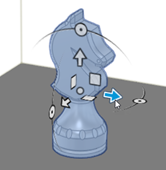
Die Parameter im Dialogfeld werden aktualisiert, wenn Sie die Ziehgriffe verschieben oder drehen.
Falls Sie Punkt zu Punkt als Verschiebungstyp ausgewählt haben:
Wenn der Ursprungspunkt aktiv ist, wählen Sie im Ansichtsbereich einen Punkt auf einer Komponente aus, von dem aus Sie verschieben möchten.
Wenn der Zielpunkt aktiv ist, wählen Sie im Ansichtsbereich einen Punkt auf einer Komponente aus, zu dem Sie verschieben möchten.
Falls Sie Punkt zu Position als Verschiebungstyp ausgewählt haben:
Wenn der Punkt aktiv ist, wählen Sie im Ansichtsbereich einen Punkt auf einer Komponente aus.
Wählen Sie das Koordinatensystem aus, um die Richtung anzugeben, in die die ausgewählten Komponenten verschoben werden.
Geben Sie eine Position X, Position Y und Position Z ein, um die neue Position des Punkts festzulegen.
(Optional) Um alle Komponenten rot hervorzuheben, die sich nach Abschluss der Operationen überlappen würden, aktivieren Sie das Kontrollkästchen Kollisionen anzeigen.
(Optional) Um die Komponente auf den Ursprung der Grundplatte zu verschieben, klicken Sie auf Auf Ursprung verschieben
 .
.Klicken Sie auf OK.